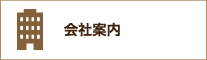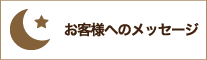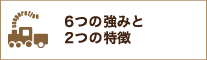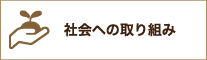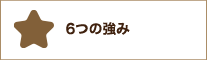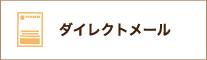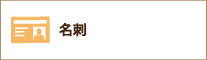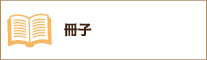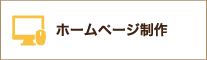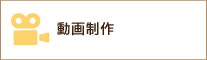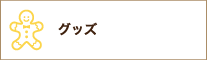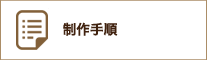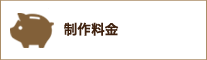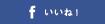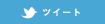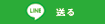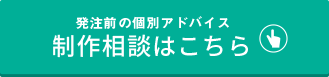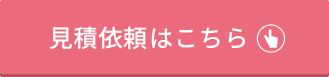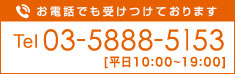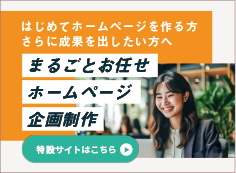TOPICS
第5回【Googleアナリティクス講座】
こんにちは!
デザイナーの大石です。
さて、今回で第5回目となる、
Googleアナリティクス講座のテーマは・・・
『コンバージョンについて』
自分のサイトにゴールを設定することで、
より具体的なデータを得ることができるようになります!
1,コンバージョンとは
アナリティクスのデータを分析していけば、ユーザーについて知ることはできます。
しかし、ユーザーが期待する行動をとってくれたかどうかはわかりません。
なぜなら、
どんな行動を取ってほしいかは、サイトによって異なる
からです。
メールマガジン登録をゴールとする場合や、
商品の購入をゴールとする場合、
ファイルのダウンロードなど、人によって様々です。
そんなときに、自分でゴールとなるページを設定できる機能が、
「コンバージョン」なのです。
2,ゴールを設定
まず「コンバージョン」の設定を行いましょう。
1.左下の管理(歯車マーク)をクリックします。
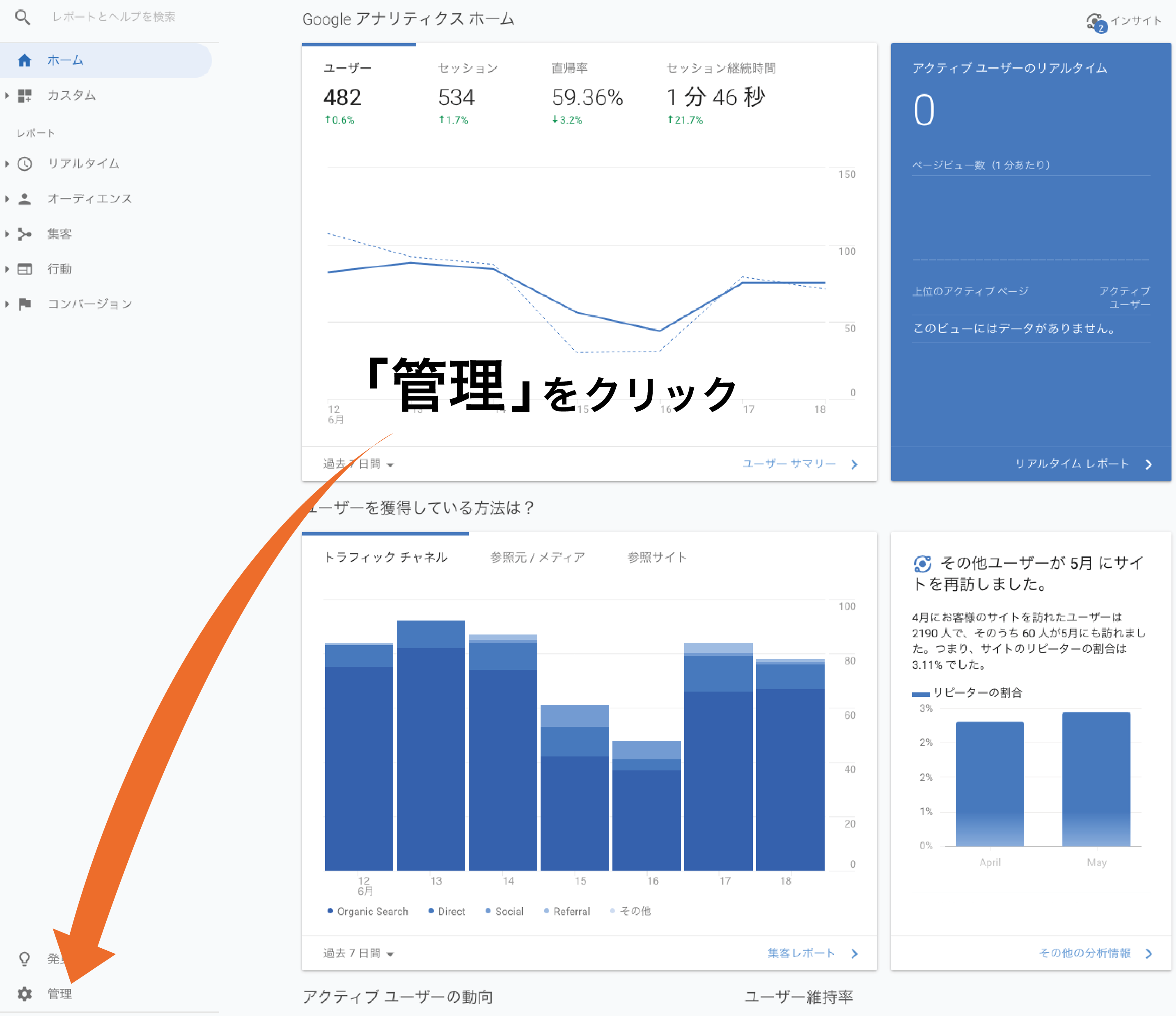
2.一番右のビュー列の目標をクリックします。
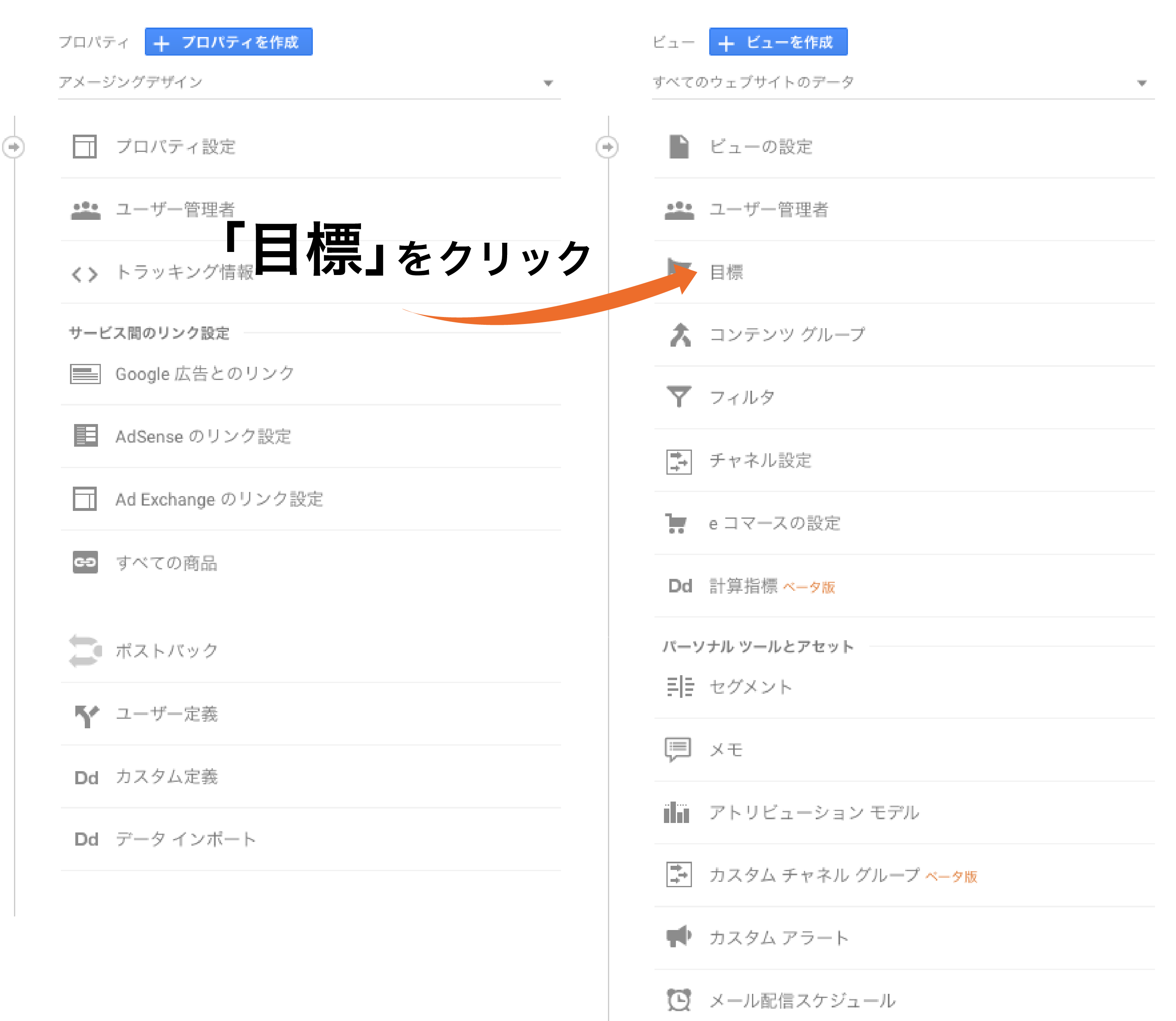
3.「+新しい目標」をクリックします。
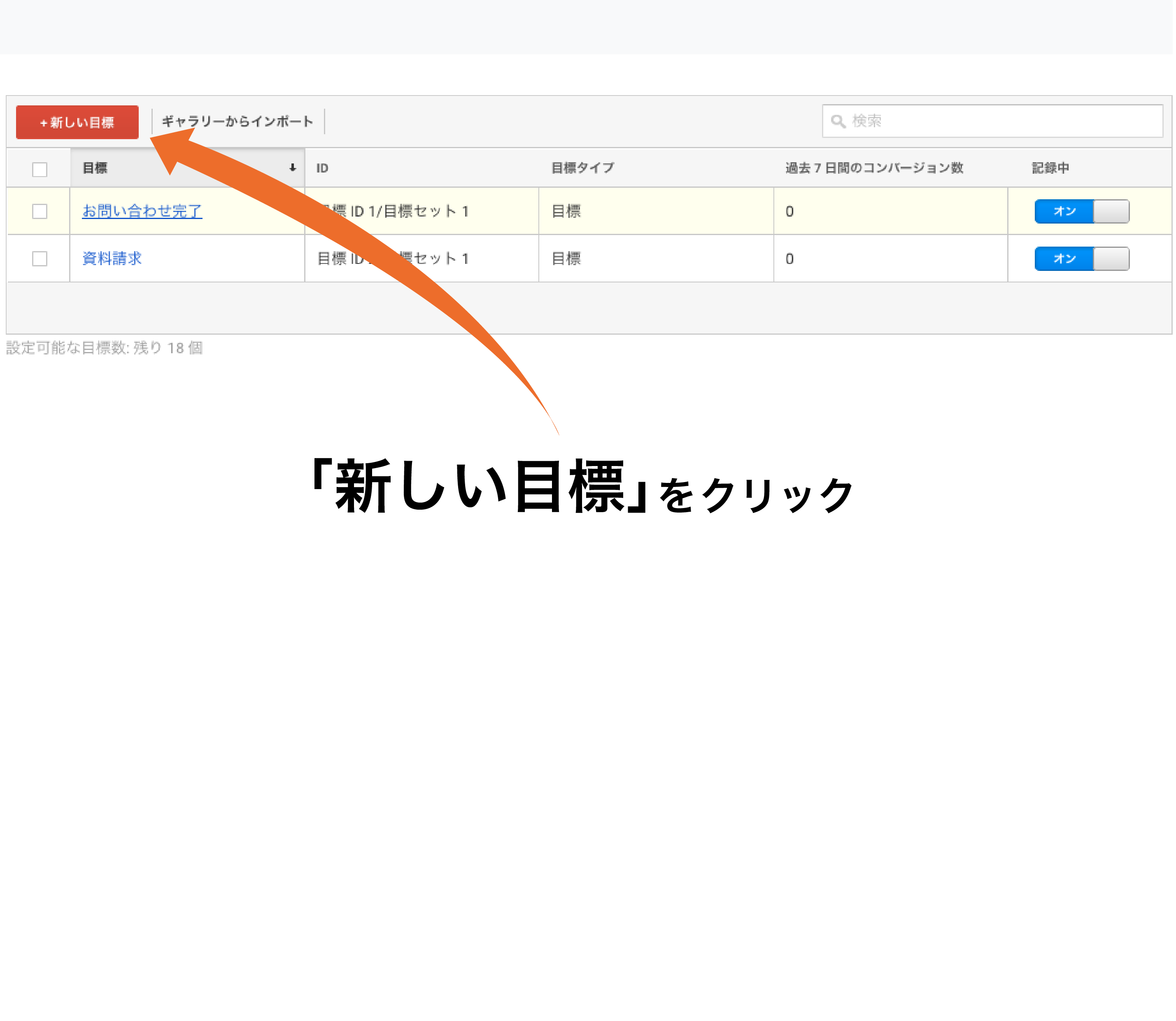
これでひとまず目標の作成準備は完了です。
次にどういった目標なのかを具体的に設定していきます。
3.テンプレートかカスタムを選択します。
テンプレートには一般的に使用されるコンバージョンが多くあるので、
その中からあったものを選択します。
それ以外の場合にはカスタムを選択しましょう。
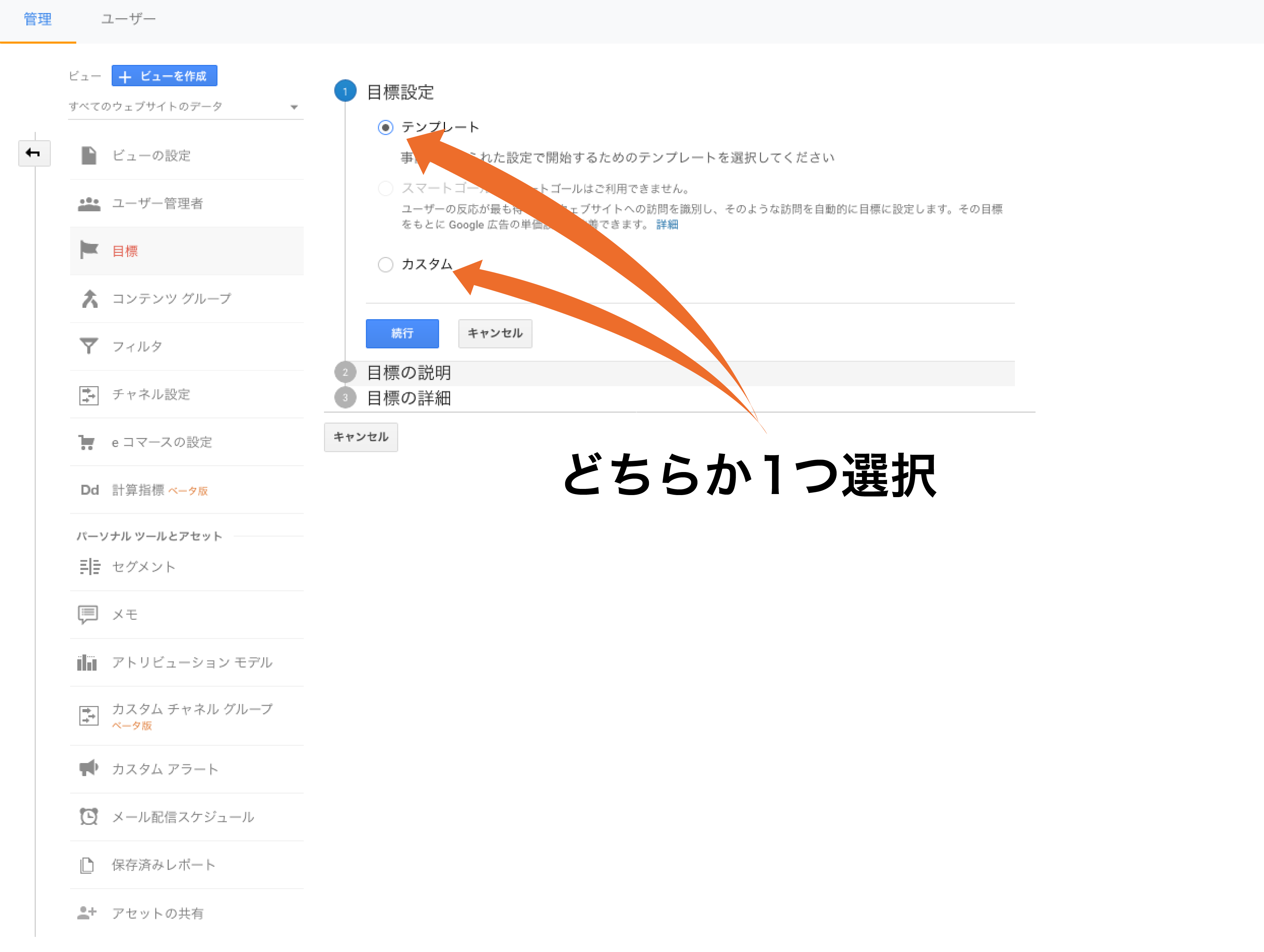
4.目標の名前を入力。
目標とするページの名前を入力し、
それにあったタイプ選択しましょう。
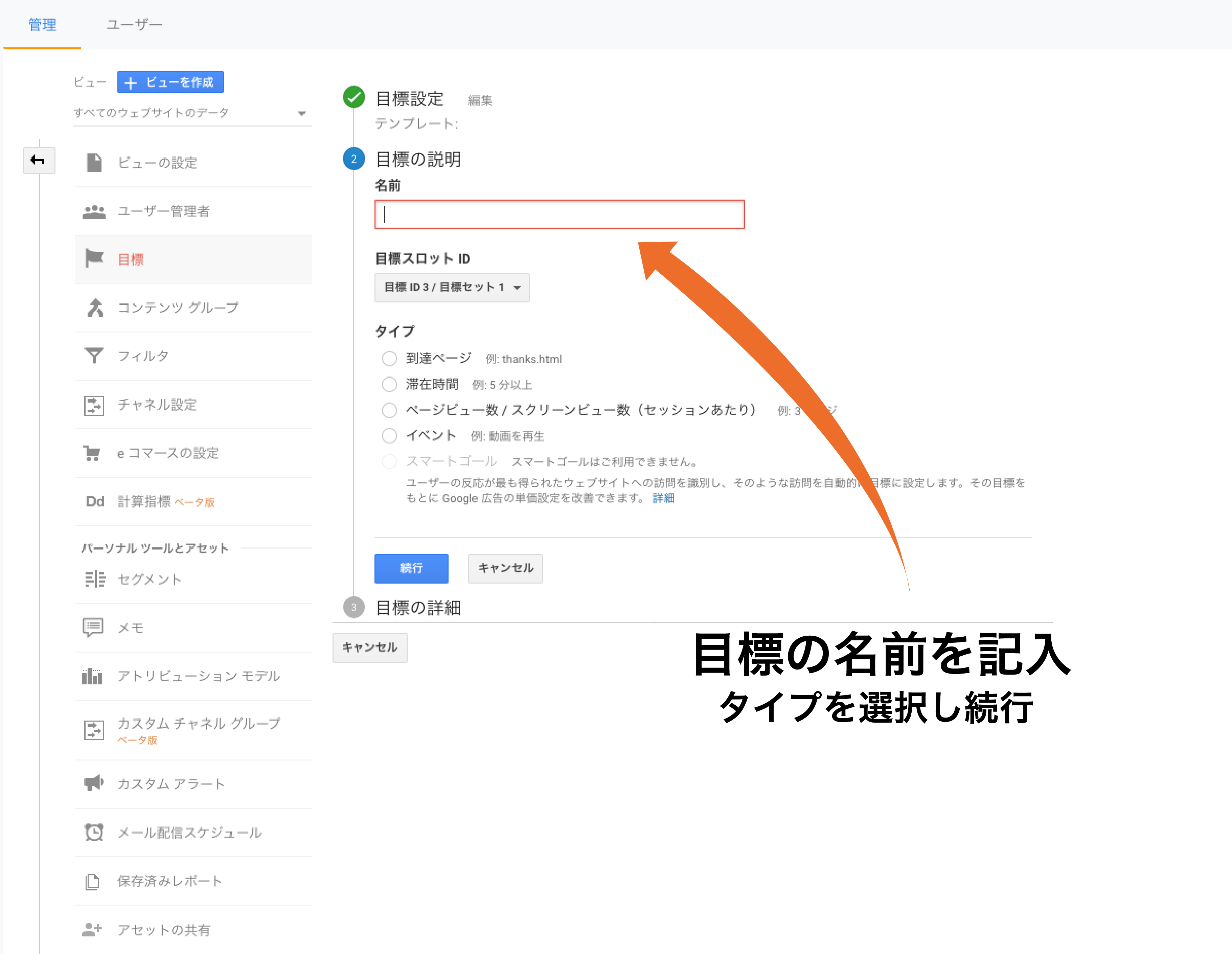
5.目標の詳細を入力。
「4」で設定したタイプに応じた目標を決定しましょう。
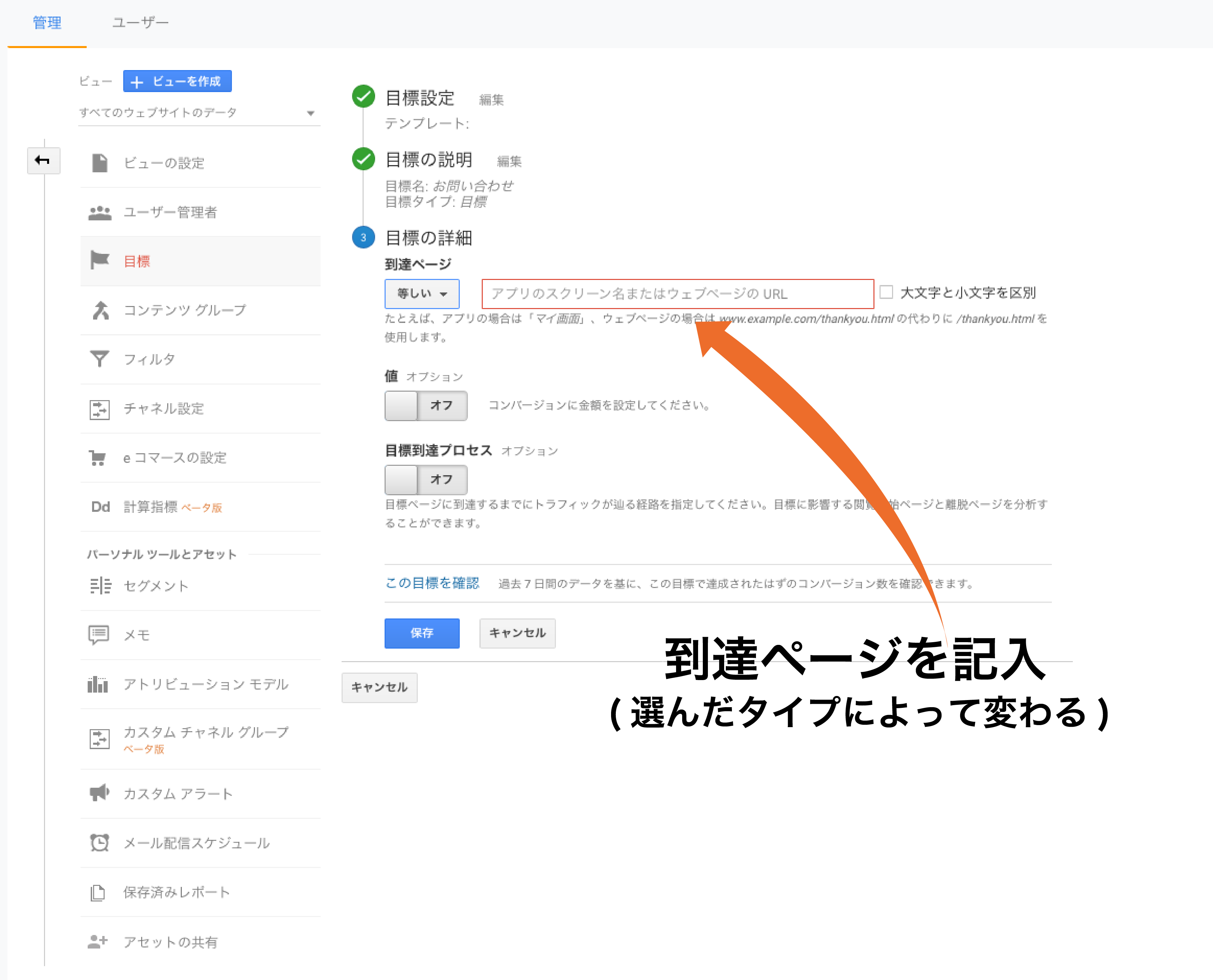
保存をクリックすれば、設定は完了です!
3,確認してみよう
目標を設定したら、実際に画面を見てみましょう。
左の「コンバージョン」メニュー欄には、
目標、eコマース、マルチチャネル、アトリビューション
が表示されると思います。
目標
予め設定した目標の達成度合いを確認できます。
eコマース
コンバージョンによって得られた収益の情報を確認できます。
マルチチャネル
どのように流入してきたユーザーがコンバージョンに繋がったのかをわかりやすく見ることができます。
アトリビューション
直接コンバージョンへつながったページだけでなく、コンバージョンへ至った経路を解析することができます。
それぞれの役割はこのように分かれており、
まずは「目標」から閲覧していき、それから他のメニューへと
進んでいくのが良いでしょう。
4,活用
コンバージョンとは、そのサイトのゴールへ、
どれだけの人がたどり着いたかを示すものです。
なので、このコンバージョン率を増加させることを、一つの大きな目標として
掲げることも良いと思います。
お問い合わせフォームまで来ているのに、実際に送信にはいたらなかったり、
何度もサイトに訪れてくれているのに、コンバージョンしていなかったり、
そういったユーザーへ、的確な対応をしてコンバージョンを増加させ、
さらに分析、改善を繰り返してより良いサイトを目指していきましょう。
次回は、モバイル別の分析を、もっと詳しく解説していきます。
おたのしみに!